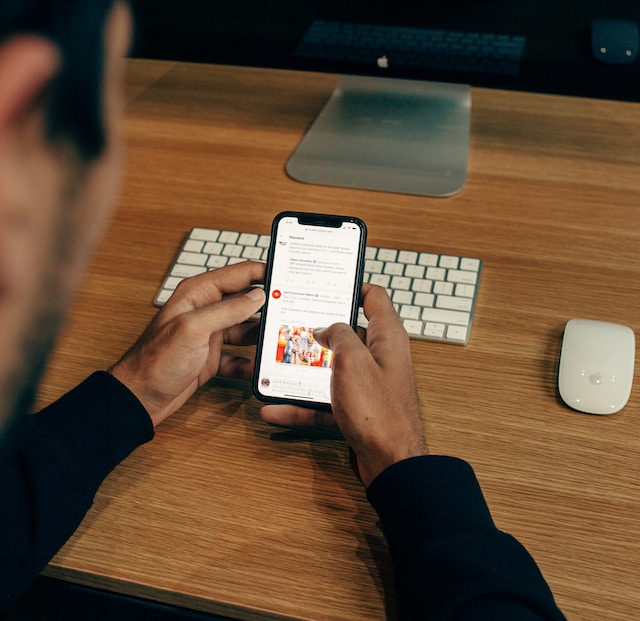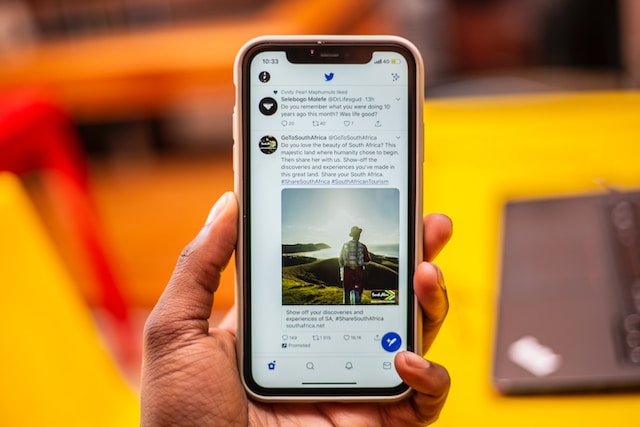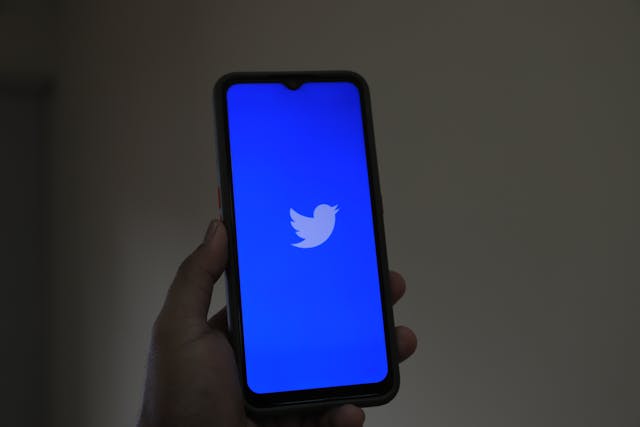Platforma Twitter, cunoscută acum sub numele de X, are multe caracteristici interactive. Printre aceste caracteristici se numără și posibilitatea de a eticheta profilurile Twitter, atrăgând astfel atenția utilizatorilor și stimulând interacțiunea. Stimulând implicarea, funcția de etichetare poate ajuta persoanele, în special influencerii, să comunice cu alții și să obțină o audiență mai largă. Așadar, valorificarea tag-ului Twitter este o poartă de acces către atragerea unor oportunități mai mari.
Deși procesul de etichetare este în esență același, există unele variații în funcție de conținutul în cauză. Astfel, pașii pentru a eticheta postările, răspunsurile, imaginile și videoclipurile de pe Twitter diferă. Ca urmare, utilizarea funcției de etichetare poate fi confuză pentru unele persoane. Dacă vă întrebați ce presupun variațiile în ceea ce privește etichetarea conturilor, acest articol explică totul.

Cum să etichetezi pe cineva pe Twitter: Explorarea caracteristicii prin diverse medii
Doriți să vă implicați prietenii în conversații în trend sau să creați conștientizare cu privire la un produs pe Twitter, aka X? Puteți să etichetați cu ușurință profilurile Twitter în postare. Dar, dacă sunteți începător, s-ar putea să nu știți cum să etichetați pe cineva pe Twitter cu ajutorul telefonului sau al PC-ului. Așadar, haideți să intrăm în detalii despre cum să etichetați cele mai recente tweet-uri și răspunsuri folosind diferite medii.
Cum să etichetezi profilurile Twitter pe aplicațiile Android și iOS

Majoritatea utilizatorilor X preferă aplicația mobilă în comparație cu site-ul web. Deoarece ambele medii au interfețe diferite, modul de utilizare diferă. Ca atare, modul de etichetare a conturilor Twitter în conversațiile generice atunci când se utilizează un smartphone este unic. Puteți crea etichete de ieșire pentru campanii care vor crește conținutul de intrare.
Așadar, iată cum să etichetezi postările cu ajutorul gadgeturilor Android sau iOS în cinci pași:
- Deschideți aplicația X de pe dispozitiv.
- Atingeți pictograma compune tweet din partea de jos a ecranului. Se va încărca o pagină cu o casetă de dialog în care puteți introduce textul tweet-ului.
- Înainte sau după ce introduceți textul, includeți simbolul "@".
- Apoi, introduceți numele prietenului sau utilizatorului pe care doriți să îl etichetați. Va apărea o listă de sugestii care conține nume de utilizator similare.
- Alegeți contul pe care doriți să îl etichetați înainte de a posta.
Cum să etichetezi conturile Twitter pe versiunea web a platformei
Etichetarea persoanelor potrivite în conversații adecvate poate crea expunere, poate stimula interacțiunea și poate declanșa conversații informale. Funcția de etichetare Twitter este excelentă pentru publicitatea pe internet și promovarea produselor. Deci, în cazul în care nu știți, iată cum să etichetați persoane cu atribuții de pe rețeaua Twitter în șapte pași:
- Porniți PC-ul și lansați site-ul Twitter.
- Apoi conectați-vă la contul dvs. pentru a crea un Tweet de pe pagina de start.
- Navigați la secțiunea "Ce se întâmplă" din partea de sus a paginii de pornire și faceți clic pentru a scrie.
- Alternativ, puteți crea un tweet făcând clic pe pictograma pană din colțul din stânga jos al ecranului.
- După ce ați scris tweet-ul, lăsați un spațiu și introduceți simbolul "@".
- Scrieți mânerul (mânerul) pe care doriți să îl (le) marcați. Va apărea o listă de conturi din care puteți adăuga etichete.
- Selectați un profil, care va apărea ca o mențiune în tweet-ul dvs., apoi faceți clic pe butonul "post" pentru a-l publica.
Deși X permite un maxim de zece etichete pe post, nu trebuie să depășiți limita de caractere de pe Twitter. După ce vă publicați postarea, X îi va notifica pe cei pe care i-ați etichetat. Cine ratează notificările de mențiuni le poate revizui cu un instrument de analiză a diagramelor Twitter, cum ar fi Tweet binder.
Cum să etichetezi utilizatorii Twitter într-un răspuns: Pentru Android, iOS și Web Twitter
Unul dintre scopurile fundamentale ale etichetelor X este de a evoca conversații între persoane care au aceeași părere. Așadar, dacă primiți o notificare Twitter cu o etichetă, trebuie să contribuiți la discuție prin răspunsuri. Interesant este că puteți eticheta alți utilizatori atunci când răspundeți la o postare. Mai jos sunt cinci pași pentru etichetarea utilizatorilor X în răspunsuri:
- Deschideți aplicația sau site-ul web X
- Găsiți o postare și mergeți la secțiunea de comentarii a acesteia.
- Atingeți ușor pictograma mesajului sau a tweet-ului. Se va încărca o pagină pentru a vă compune tweet-ul.
- Introduceți simbolul "@" și numele de utilizator al utilizatorului pe care doriți să îl etichetați.
- Urmați comentariul dumneavoastră, apoi faceți clic pe "terminat" înainte de a posta răspunsul.
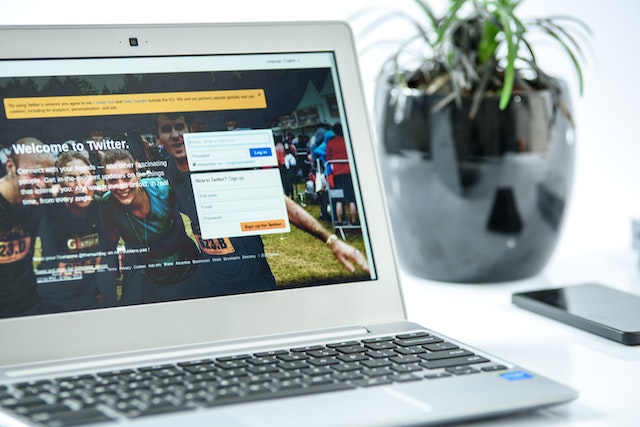
Cum să etichetezi pe Twitter: Atragerea audienței către conținutul tău media
Cei mai mulți utilizatori de X, cunoscut anterior sub numele de Twitter, au cunoștințe limitate despre cum să eticheteze utilizatorii Twitter. Mulți nu știu cum să posteze videoclipuri sau materiale media pe Twitter și cum să eticheteze prietenii. Dar pentru a vă extinde abilitățile media, trebuie să învățați cum să etichetați pe Twitter. Aceasta vă va ajuta să înțelegeți cum să folosiți corect tag-ul Twitter pentru cele mai bune rezultate.
Cum să etichetezi prietenii de pe Twitter în conținutul media
Etichetarea persoanei care apare în fotografie atunci când postați este o idee excelentă. Pe lângă faptul că atrage atenția persoanei (persoanelor) din imagine, ajută și la identificare. Așadar, dacă nu ați folosit această funcție, este timpul să învățați cum să vă etichetați prietenii de pe Twitter în fotografii. Mai jos sunt cinci pași pentru a face acest lucru:
- Vizitați site-ul web X sau deschideți aplicația de pe telefon.
- Dați clic pe ceea ce se întâmplă, pe pictograma plus sau pană, pentru a compune un tweet.
- După ce ați inserat legenda, atingeți pictograma imagine din partea de jos a ecranului și adăugați imaginea (imaginile).
- După ce ați adăugat imaginea la postare, selectați "Cine apare în această fotografie" sau "Etichetează persoane". Se va deschide o pagină în care puteți insera simbolul "@" și să etichetați contul (conturile) selectat(e).
- În continuare, faceți clic pe " done " și atingeți butonul de postare pentru a vă publica imaginea cu eticheta foto.
Puteți eticheta persoane influente în anunțurile și videoclipurile X. Procesul este aproape la fel ca în cazul imaginilor. Excepția este că veți încărca un videoclip din galeria dvs. în loc de o fotografie, după ce atingeți pictograma cu imaginea.
Cum să etichetezi mânerele Twitter la GIF-uri
Știai că poți să etichetezi GIF-uri pe Twitter, aka X? În timp ce mai mulți utilizatori postează GIF-uri, nu toți pot să eticheteze conturile Twitter pentru acestea. Din fericire, puteți învăța acest lucru într-o clipă. Urmați cei trei pași de mai jos:
- Deschideți aplicația și faceți clic pe pictograma "compune tweet". Apoi, selectați pictograma GIF din pictogramele de mai jos.
- Se va deschide o pagină cu categorii de GIF-uri și o bară de căutare simplă pe care o puteți folosi pentru a găsi orice GIF.
- Selectați un GIF, faceți clic pe "tag people", introduceți simbolul "@" și numele de utilizator pe care doriți să îl etichetați, apoi postați.
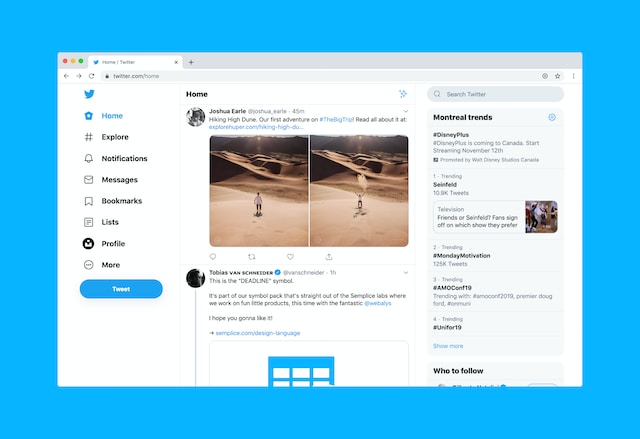
Sunt Twitter Meta Tags același lucru ca și mențiunile? Care sunt diferențele dintre ele?
Oamenii folosesc adesea termenii tag Twitter și mențiune în mod interschimbabil. Cu toate acestea, oricine a auzit de metaetichetele Twitter se va întreba ce sunt acestea. Metaetichetele Twitter sunt diferite de mențiuni. Acestea sunt metadatele HTML codificate care apar atunci când partajați linkuri Twitter. Acestea conțin rezumatul conținutului și mai multe specificații, inclusiv titlul, descrierea și URL-ul acestuia.
Meta tag-ul Twitter conține, de asemenea, numele site-ului web, numele de utilizator al creatorului de conținut și imaginea conținutului. Metaeticheta apare ca un card Twitter care oferă destinatarului informații despre conținutul din link. În cazul în care link-ul conține conținut sensibil, descrierea va include un avertisment prealabil. Deși etichetele Twitter și metaetichetele atrag subtil atenția, scopurile lor diferă. Cu toate acestea, fiecare caracteristică este unică și indispensabilă.
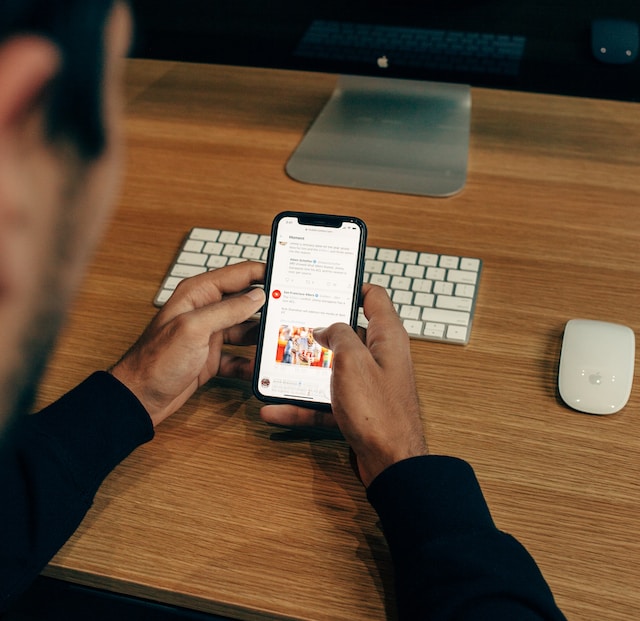
Care sunt etichetele în trend pe Twitter: Hashtag-uri vs Tag-uri
Nu este un secret că platforma Twitter, acum X, oferă distracție și divertisment. Este locul de întâlnire pentru evenimente și întâmplări revoluționare în toate industriile din întreaga lume. Funcțiile Twitter, cum ar fi etichetele și hashtag-urile, ajută la popularizarea poveștilor din aplicație. Cu toate acestea, din cauza asemănărilor dintre aceste caracteristici, utilizatorii confundă adesea tag-ul Twitter și hashtag-ul. Însă acestea nu sunt același lucru.
Funcția de etichetare Twitter permite utilizatorilor să menționeze alte persoane în postări, imagini și videoclipuri și să le implice în discuții. Pe de altă parte, un hashtag este o funcție care grupează conversațiile despre subiecte, făcându-le ușor de găsit. Hashtag-urile sunt ca un fel de depozit de informații pentru etichetele Twitter în trend. Așadar, puteți găsi hashtag-uri pentru tendințele de pe Twitter și puteți folosi hashtag-uri Twitter pentru a vă spori implicarea pe platformă.

Cum să blochezi etichete pe Twitter: Ultimele noutăți despre dezactivarea funcției
Deși etichetarea este o funcție implicită pe Twitter, aka X, s-ar putea să vă fie imposibil să etichetați anumite conturi. Printre acestea se numără cele care au activat blocarea etichetelor Twitter și conturile private. De asemenea, nu puteți eticheta utilizatorii Twitter pe care i-ați blocat. Deoarece utilizatorii pot refuza etichetele, s-ar putea să vă întrebați cum să blocați etichetele pe Twitter web sau folosind aplicația.
Cum se blochează funcția Tag Twitter prin intermediul browserului web
În cazul în care apar etichete spam, cunoașterea modului de blocare a acestora va fi utilă pentru a preveni mențiunile inutile. În astfel de cazuri, va trebui să modificați setările de confidențialitate Twitter pentru a dezactiva opțiunea de etichetare Twitter pentru contul dvs. Așadar, iată mai jos nouă pași cu ajutorul cărora poți bloca tag-urile:
- Conectați-vă dispozitivul la internet și deschideți orice browser web.
- Vizitați site-ul web X și conectați-vă la contul dvs. folosind e-mailul sau numărul de telefon și parola.
- Pagina dvs. de pornire se va încărca automat odată ce site-ul se deschide.
- Navigați în panoul lateral de pe pagina dvs. de pornire și apăsați pe cele trei puncte care reprezintă pictograma more.
- Această acțiune vă va conduce la alte opțiuni. Selectați "settings and support" (Setări și asistență) dintre aceste opțiuni.
- Atingeți "Setări și confidențialitate", apoi "Confidențialitate și siguranță".
- Mergeți la "activitatea dvs. pe Twitter" și selectați "audiență și etichetare".
- În continuare, faceți clic pe "photo tagging" și deplasați cursorul pentru a dezactiva această funcție.
- De asemenea, puteți decide să le permiteți doar celor pe care îi urmăriți să vă eticheteze.
Pașii de mai sus îi vor împiedica pe alții să vă eticheteze contul. Dar poate vă întrebați dacă este posibil să anulați o etichetare existentă. Răspunsul este da. Puteți anula etichetarea profilului dvs. din tweet-urile scrise. Pentru a face acest lucru, găsiți Tweetul, selectați "mai multe" și părăsiți conversația. Odată ce plecați, publicul nu vă va mai vedea numele de utilizator într-un singur tweet sau fir de discuție.
De asemenea, vă puteți elimina etichetele din imagini localizând postarea și apăsând pe săgeata derulantă de mai sus. Selectați apoi opțiunea "remove tag from photo" (eliminați eticheta din fotografie) și faceți clic pe ok sau pe delete pentru a confirma.
Cum să blochezi funcția de etichetare Twitter cu ajutorul aplicației
Spre deosebire de versiunea de aplicație mobilă, accesarea Twitter, aka X, printr-un browser este dificilă. În cazul aplicației mobile, este suficient să apăsați o singură dată pe pictogramă pentru a o lansa. Așadar, acest lucru facilitează accesarea X și blocarea etichetării Twitter sau efectuarea de sarcini în deplasare. Cu toate acestea, blocarea etichetelor cu ajutorul aplicației mobile este aproape la fel ca și cu ajutorul unui browser web. Acești șase pași de mai jos vă vor ghida în acest sens:
- Deschideți aplicația mobilă pe dispozitivul iOS sau Android.
- Atingeți pictograma de profil din colțul din stânga sus al ecranului.
- Selectați "settings and support" (Setări și asistență) din panoul lateral.
- Alegeți "setări și confidențialitate" din meniul derulant, apoi navigați la "confidențialitate și siguranță".
- Selectați "Audiență și etichetare", apoi faceți clic pe "Etichetare foto".
- Dezactivați butonul de etichetare a fotografiilor pentru a dezactiva permisiunile de etichetare. Comutatorul se va schimba din verde în gri atunci când faceți acest lucru.\
Deși blocarea etichetelor este o măsură eficientă de confidențialitate, unele situații pot necesita măsuri mai drastice, cum ar fi ascunderea sau ștergerea postărilor. Astfel, la TweetEraser, am inventat o aplicație web simplă și foarte eficientă pentru filtrarea și ștergerea tweet-urilor în masă. Această aplicație vă ajută să încărcați, filtrați, importați și ștergeți tweet-uri și arhive fără a răspândi informații promoționale pe cronologia Twitter. Filtrează și curăță-ți cronologia Twitter astăzi cu Tweet Eraser!